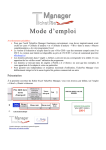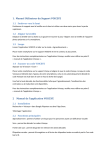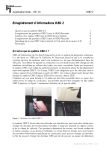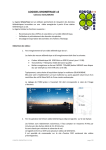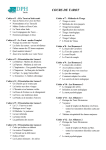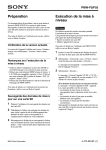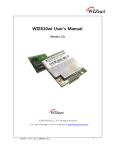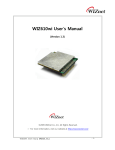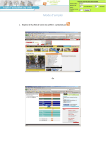Transcript
Mode d’emploi À l’ouverture du fichier GDS Decoder, il vous sera demandé si vous voulez activer les macros. OUI ! Il faut activer les macros pour que GDS Decoder puisse fonctionner correctement. Dans le menu « Outils », choisissez « Macros complémentaires », puis cochez la case « Utilitaires d’analyse » (cette opération n’a pas a être renouvelée à chaque ouverture de fichier, elle reste en mémoire dans vos paramètres Excel). En cas de difficultés, contactez votre administrateur. Puis apparaît la fenêtre d’accueil ci-dessous, qui vous invite à préciser le GDS que vous utilisez (Amadeus étant le GDS le plus répandu, ce bouton est mis en évidence). Cette fenêtre apparaîtra à chaque ouverture de fichier, à moins de cocher la case prévue à cet effet et d’enregistrer le fichier. La rapidité et l’efficacité en 4 étapes : Depuis votre écran GDS, affichez les segments d’itinéraire aérien et copiez-les (lignes entières) AMADEUS : IED/Sxxx (xxx = numéros des segments à afficher) GALILEO : fonction apparemment non proposée SABRE : *IA Collez ces informations, uniquement en cliquant sur le bouton prévu à cet effet, dans le fichier Excel GDS Decoder (chaque opération « coller » effacera les informations contenues précédemment dans la feuille) Sélectionnez et copiez les lignes décodées du fichier GDS Decoder (lignes 23 à 40) Collez-les dans n’importe quelle application de traitement de texte Si vous souhaitez ajouter, modifier ou supprimer une ville ou une compagnie, utilisez le menu « GDS » que vous trouverez dans votre barre des menus Excel. Vos commentaires et questions : [email protected] C’est un produit EASYQUOTE© (http://www.easyquote.eu)